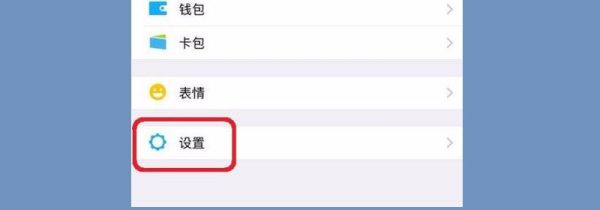Vidmore Video Enhancer这款软件是一款非常好用的视频噪音去除工具,能够帮助用户在操作电脑的时候对电脑中的一些视频文件进行编辑处理,其中有非常丰富的视频处理功能,也可以帮助用户快速的完成视频效果增强的操作,比如有的用户需要去除一些视频中的噪音,这样的话可以用到这款软件中的视频增强功能来进行处理,只不过有很多用户还没有使用过这款软件,不知道具体要如何操作,那么在接下来的教程中小编就跟大家分享一下具体的操作方法吧,希望这篇方法教程能够帮到大家。
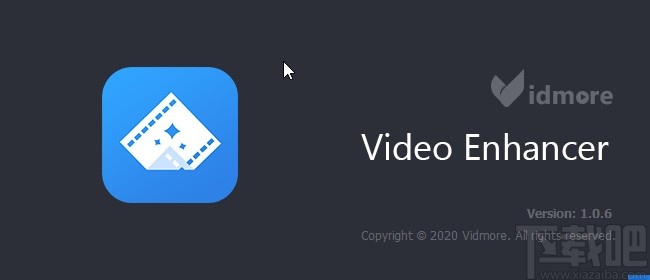
1.首先第一步我们打开软件之后,在软件界面的左上角找到添加文件选项,点击这个添加文件之后准备进行目标视频文件的选择。
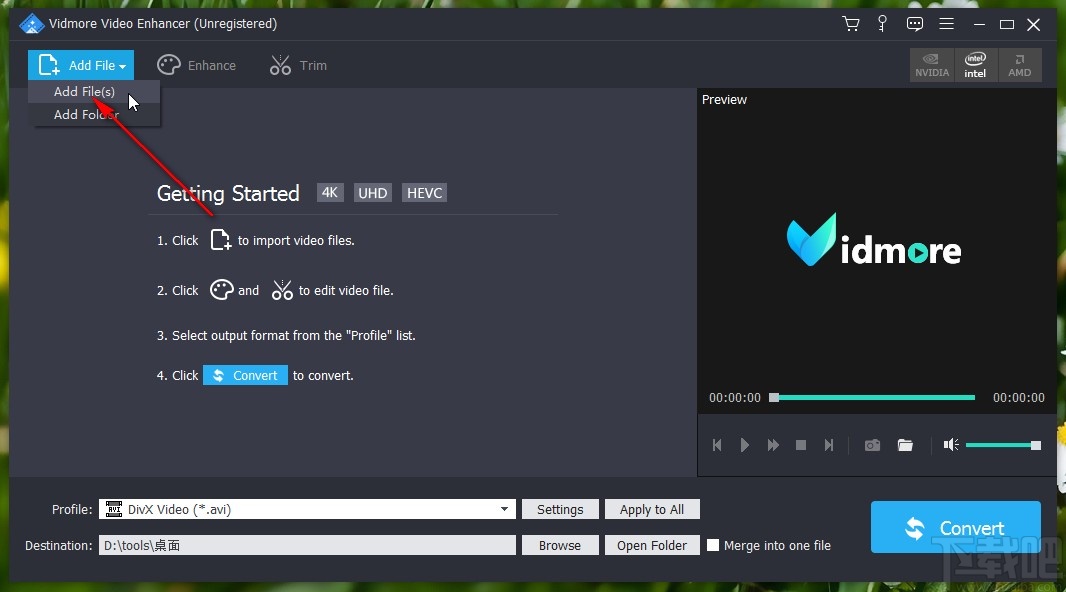
2.选择目标视频文件之后,下一步在出现的界面中,选中想要去噪的视频,点击右下方的打开按钮即可在软件中打开视频。
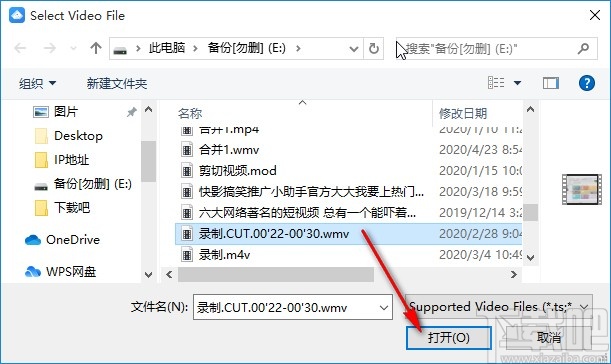
3.成功将这个视频添加到软件界面之后,下一步点击界面上方的Enhance这个效果设置选项,点击之后进入到其中准备设置视频效果。
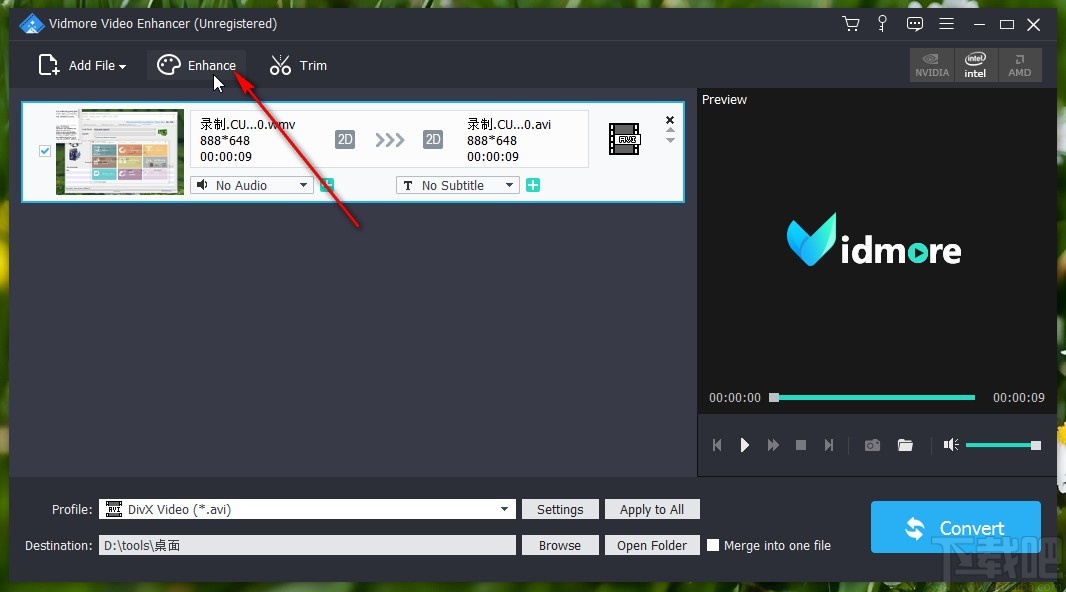
4.下一步在视频效果界面我们就可以看到有增强这个模块,点击切换到其中之后就可以看到几种增强视频的功能选项了。
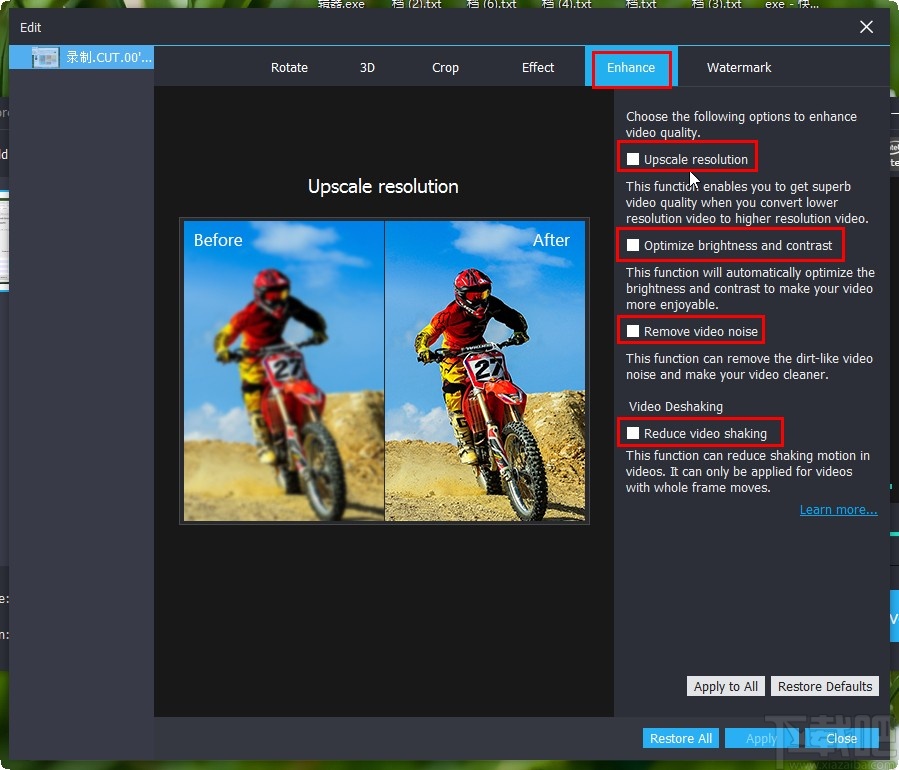
5.想要去除视频噪音的话,我们找到其中的第三个增强功能Remove video noise,也就是去除视频噪音的功能,需要点击勾选它左边的方框。
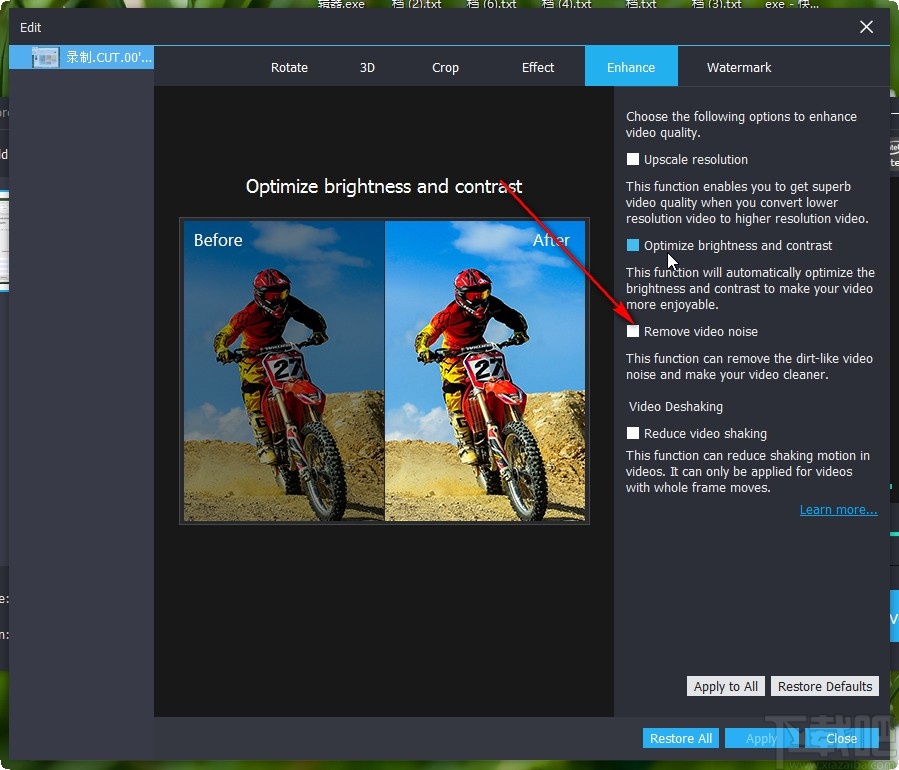
6.点击勾选这个去除视频噪音的功能之后,在右下角点击Apply这个应用按钮,应用这个功能之后即可对视频进行处理。
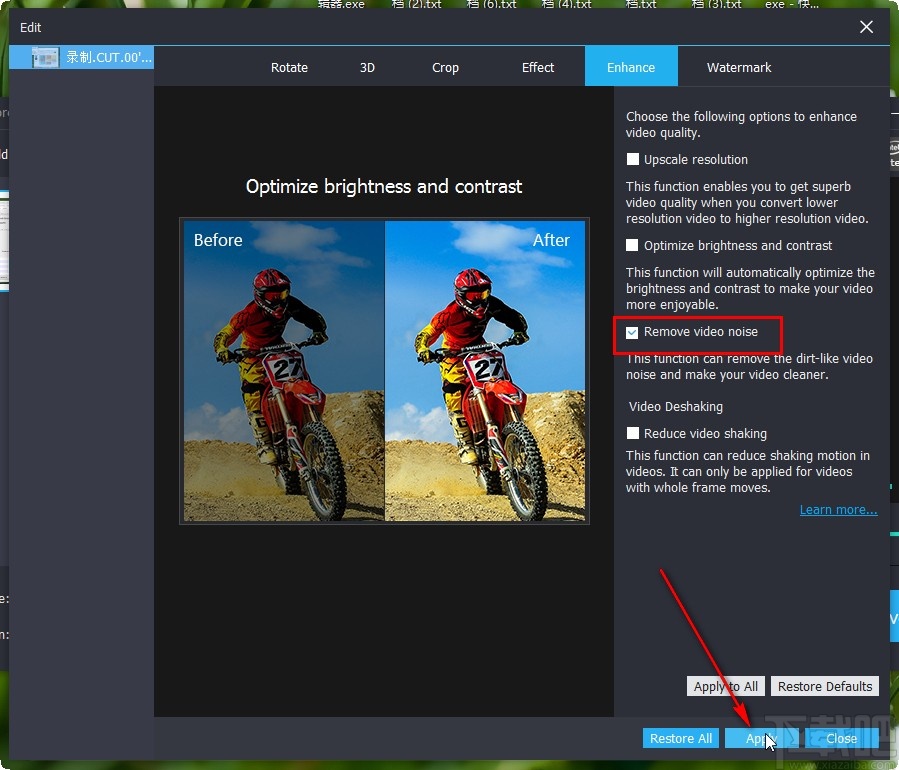
7.点击应用保存去除噪声的功能之后,再点击下方的Browse这个浏览按钮,点击之后在出现的选择文件界面中,选中目标输出目录之后,点击选择文件夹按钮。
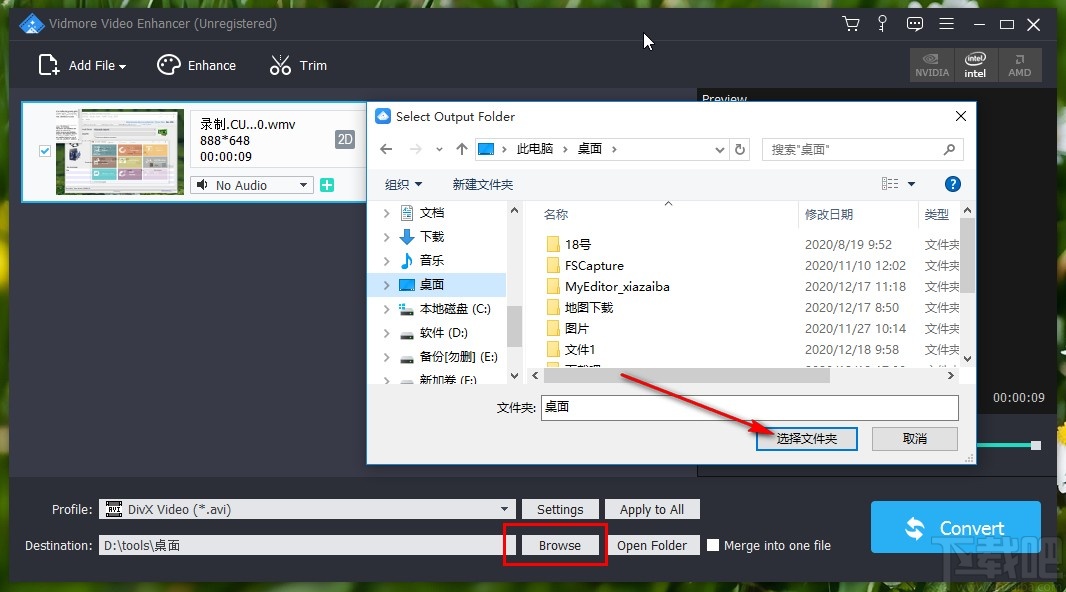
8.最后点击这个选择文件夹按钮之后,在界面的右下角就可以看到一个Convert转换按钮了,点击它即可去除视频噪音并保存到输出目录中。
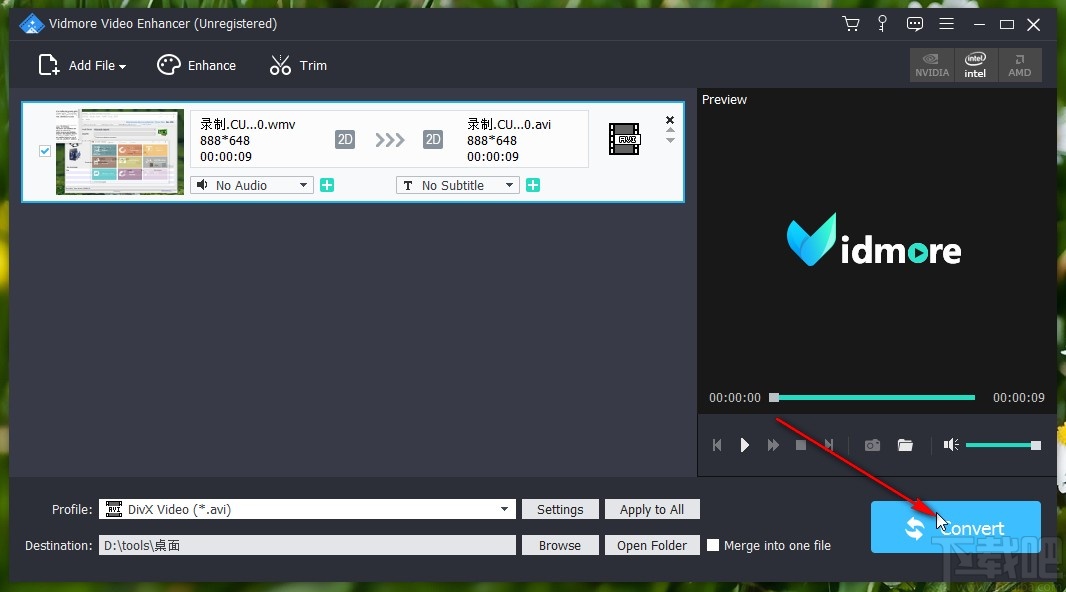
以上就是小编今天跟大家分享的使用Vidmore Video Enhancer这款软件的时候,去除视频噪音的具体操作方法,有需要的朋友赶紧试一试这个方法吧,希望能够帮助到大家。